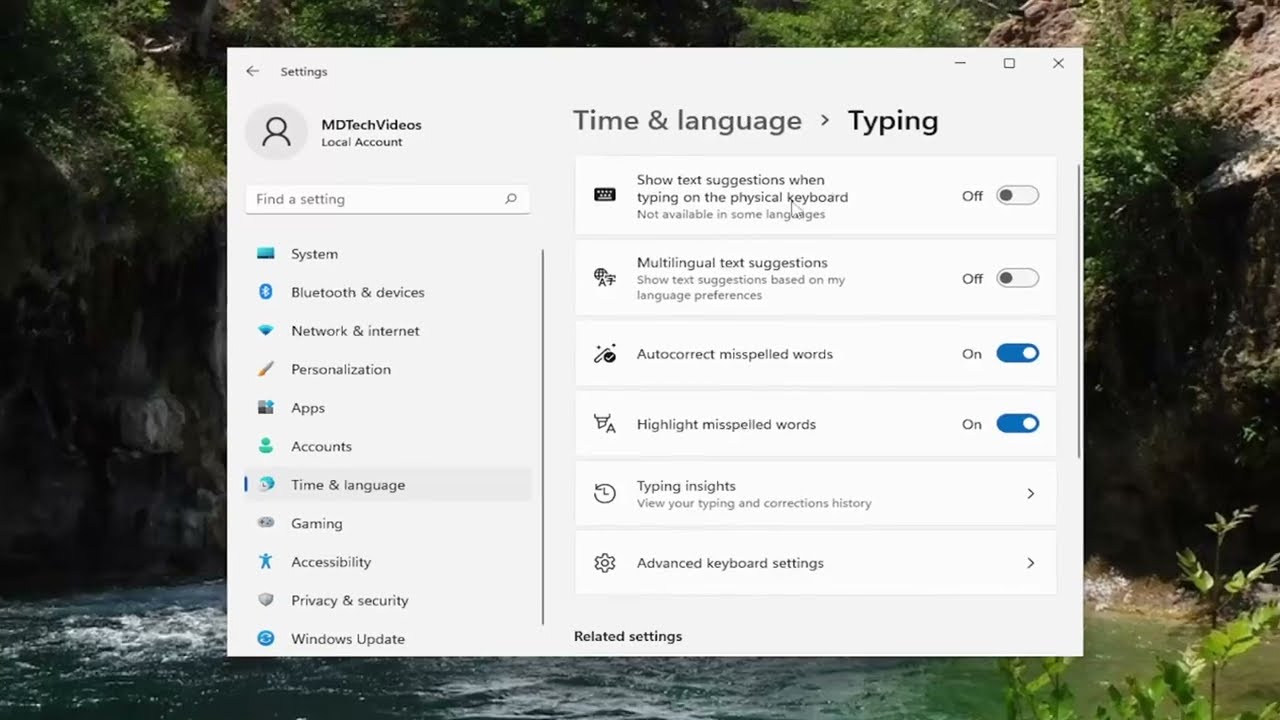
En este tutorial, les mostraré cómo activar el teclado táctil automáticamente cuando no hay teclado conectado en su computadora con Windows 10 o Windows 11. Este proceso es bastante sencillo, así que sin más preámbulos, ¡vamos directo a ello!
Paso 1: Abrir Configuración
Lo primero que deben hacer es abrir el menú de búsqueda y escribir Configuración. El mejor resultado debería ser la opción Configuración que aparece justo encima de las aplicaciones. Haz clic para abrirlo.
Paso 2: Acceder a la sección Hora y lenguaje
En la ventana de Configuración, seleccionen la opción Hora y lenguaje en el lado izquierdo.
Paso 3: Expandir la sección Escritura
En el lado derecho, deben expandir la sección Escritura. Haz clic en ella.
Paso 4: Mostrar el teclado táctil cuando no hay teclado conectado
Si tienen un teclado táctil conectado a su computadora o forma parte de la pantalla, debería aparecer la sección Teclado táctil aquí. Expándanla y verán la opción Mostrar el teclado táctil cuando no hay teclado conectado. Pueden activar o desactivar esta opción según sus preferencias.
¡Y eso es todo! Es un proceso bastante sencillo, ¿verdad? Espero que este tutorial les haya sido útil y nos vemos en el próximo. ¡Hasta luego!
